L'arrivo di Chrome 107 ha reso disponibili un paio di impostazioni nascoste, che dovrebbero diventare di default con le prossime versioni del browser, per permettere di risparmiare memoria RAM, almeno nelle schede aperte ma non attive in quel momento, e un risparmio nel consumo per la batteria dei portatili.
Per attivare queste due funzioni bisogna andare in chrome://flags e cercare efficiency mode, dal menu cambiare il valore Default in Enabled con il numero di secondi dopo cui liberare la memoria della scheda non attiva.
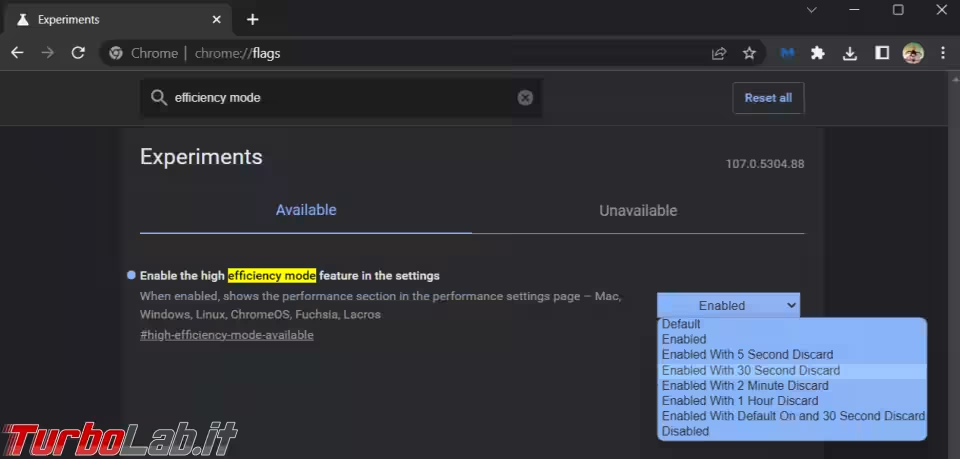
Invece battery saver configurato in Enabled abilita il risparmio della batteria di alimentazione dei notebook (non ho modo di verificare questa impostazione).
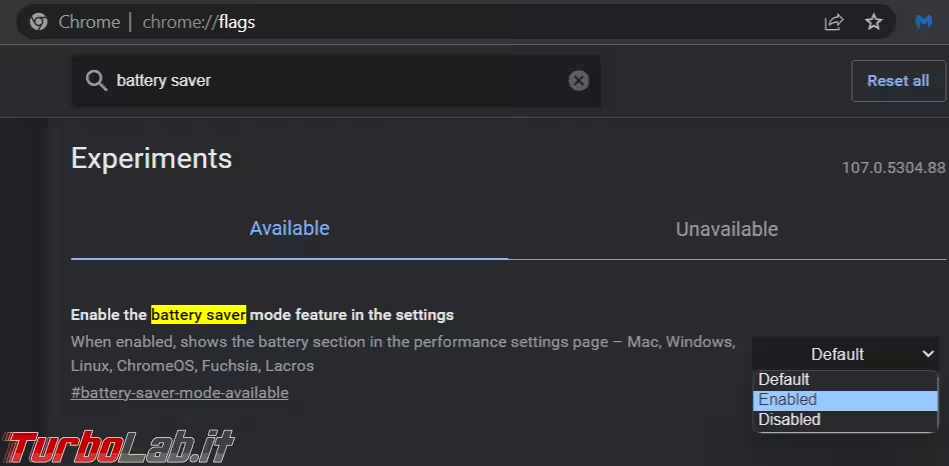
Quanto abbiamo appena fatto non basta, dobbiamo abilitare lo switch del Risparmio memoria da chrome://settings/performance o Rendimento nelle Impostazioni di Chrome.

Se il Risparmio memoria si è attivato, ci sarà una nuova icona o lo vedrete proprio scritto.

Conclusioni
Dalle prove fatte, almeno per quanto riguarda il risparmio possibile di memoria RAM, dipende molto dal tipo di schede aperte.
Almeno con una, quella di WhatsApp Web ho notato una certa difficoltà a "risvegliarsi", anche alcune delle altre schede fanno fatica a riprendersi in certe occasioni.
Al momento, e con le schede che utilizzo di solito io per lavoro, questa impostazione di Chrome, per il risparmio della memoria, mi crea più problemi che altro.
Se decidete di provarla, e vi funziona bene, dateci un riscontro nei commenti all'articolo.







